Dropbox
Dropboxの設定
- この作業は、Dropboxの管理者が実施してください。
- DBX Platformにアクセスします。
-
[アプリを作成]をクリックし、表示された画面の指示に従ってログインします。
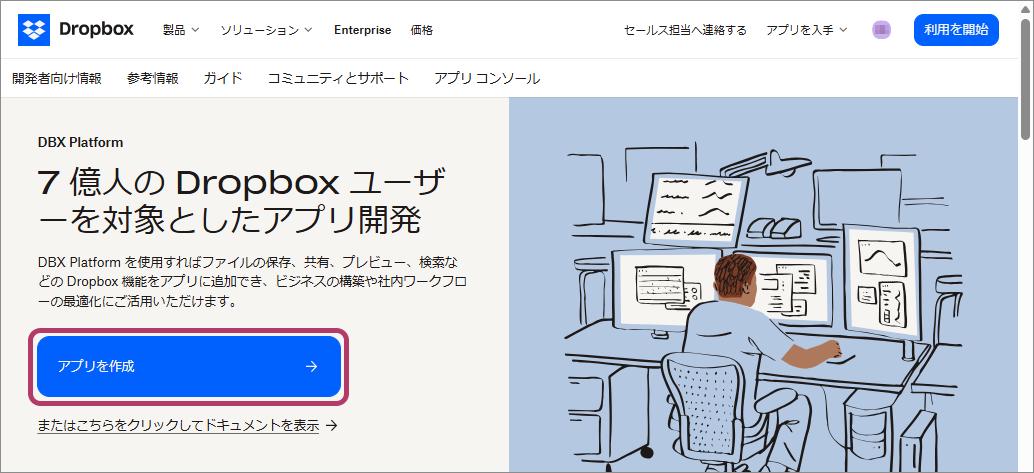
-
次のように設定します。
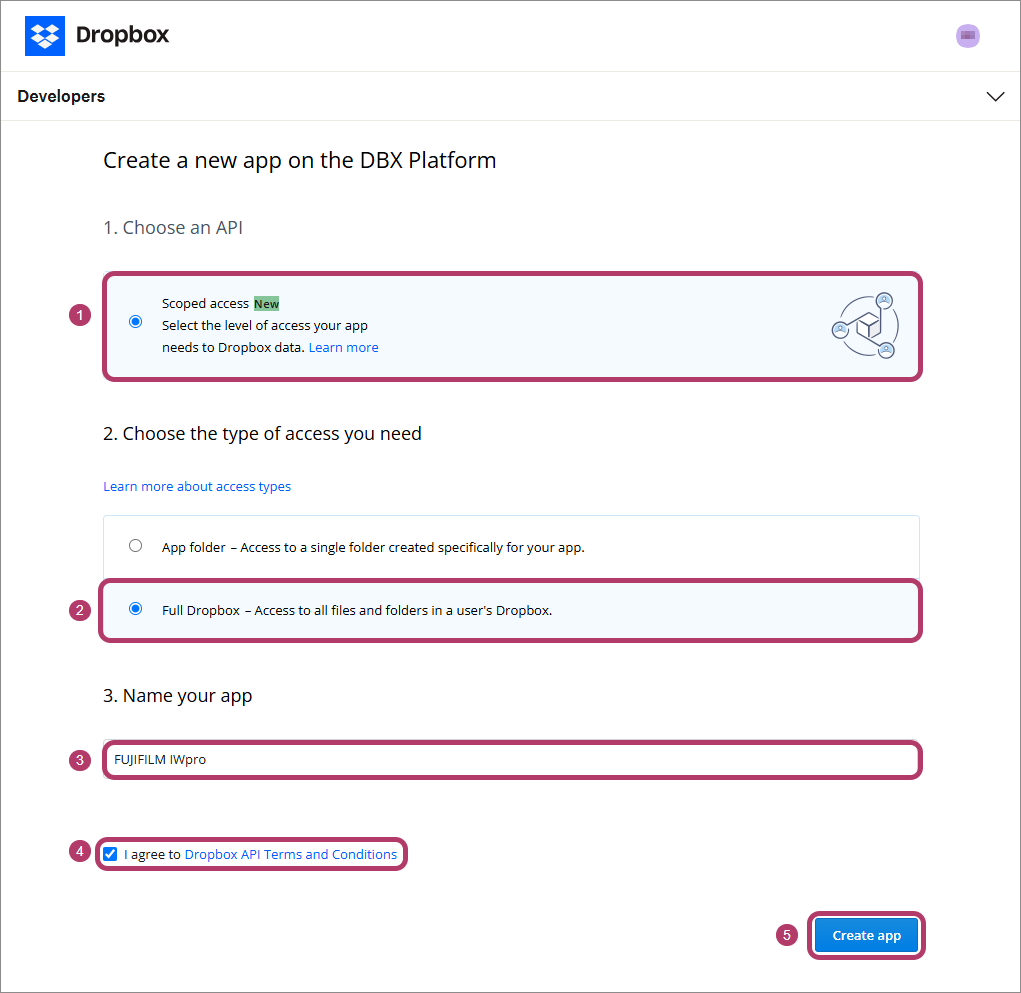
- [1. Choose an API]で[Scoped access New]を選択します。
- [2. Choose the type of access you need]で[Full Dropbox - Access to all files and folders in a user's Dropbox.]を選択します。
- [3. Name your app]で任意の名前を入力します。
- 入力する名前は、Dropbox全体で一意である必要があります。
- [I agree to Dropbox API Terms and Conditions]にチェックマークを付けます。
-
[Create app]をクリックします。
「FUJIFILM IWpro」アプリが作成され、アプリの設定画面が表示されます。
-
[settings]タブで次のように設定します。
- [Development users]の[Enable additional users]をクリックし、表示される画面で[Okay]をクリックします。
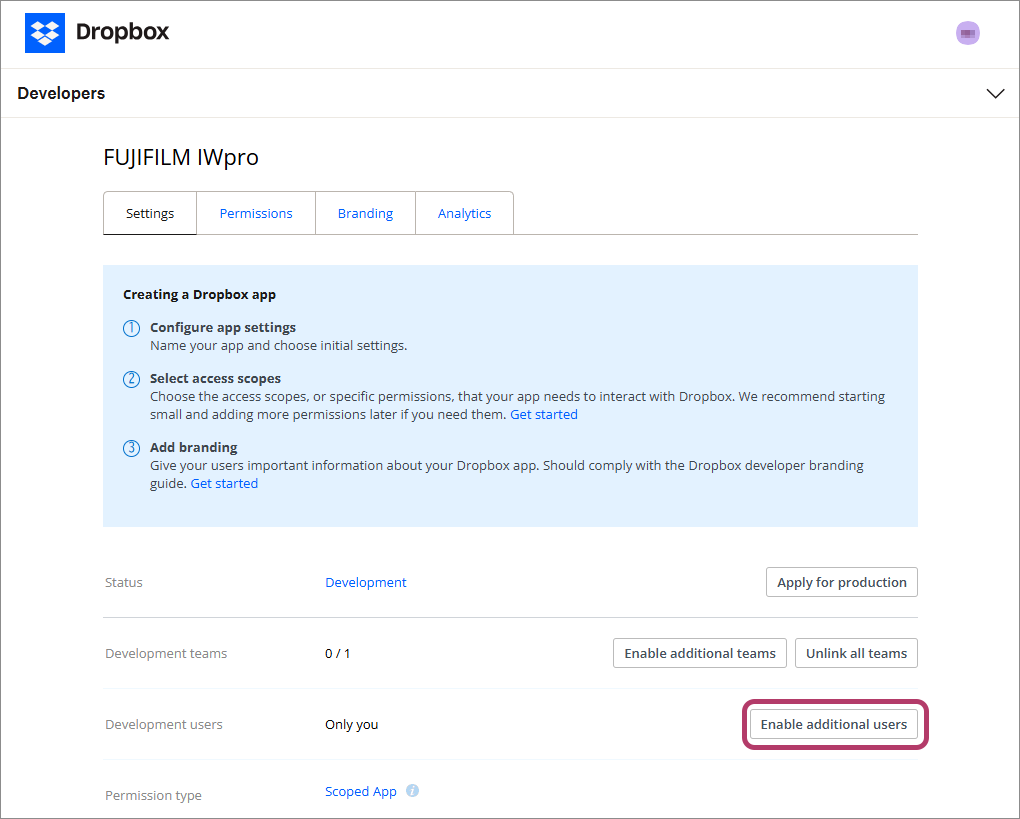
-
[App key]、[App secret]の値を控えます。
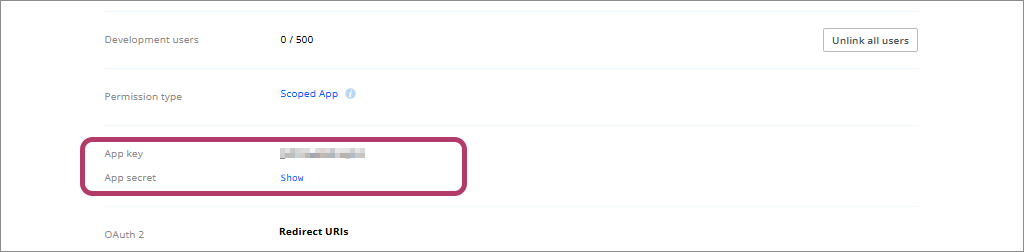
- [App secret]の値は[show]をクリックすると表示されます。
-
[OAuth2]の[Redirect URIs]に「https://direct-fb.fujifilm.com/ap1/service_tenant/access_cloud」を入力し、[Add]をクリックします。
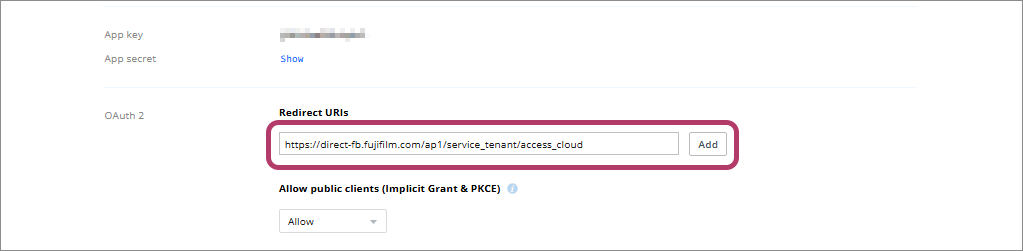
- [Development users]の[Enable additional users]をクリックし、表示される画面で[Okay]をクリックします。
-
[Permissions]タブで次の項目にチェックマークを付け、[Submit]をクリックします。
・account_info.read
・files.metadata.write
・files.metadata.read
・files.content.write
・files.content.read
・sharing.write
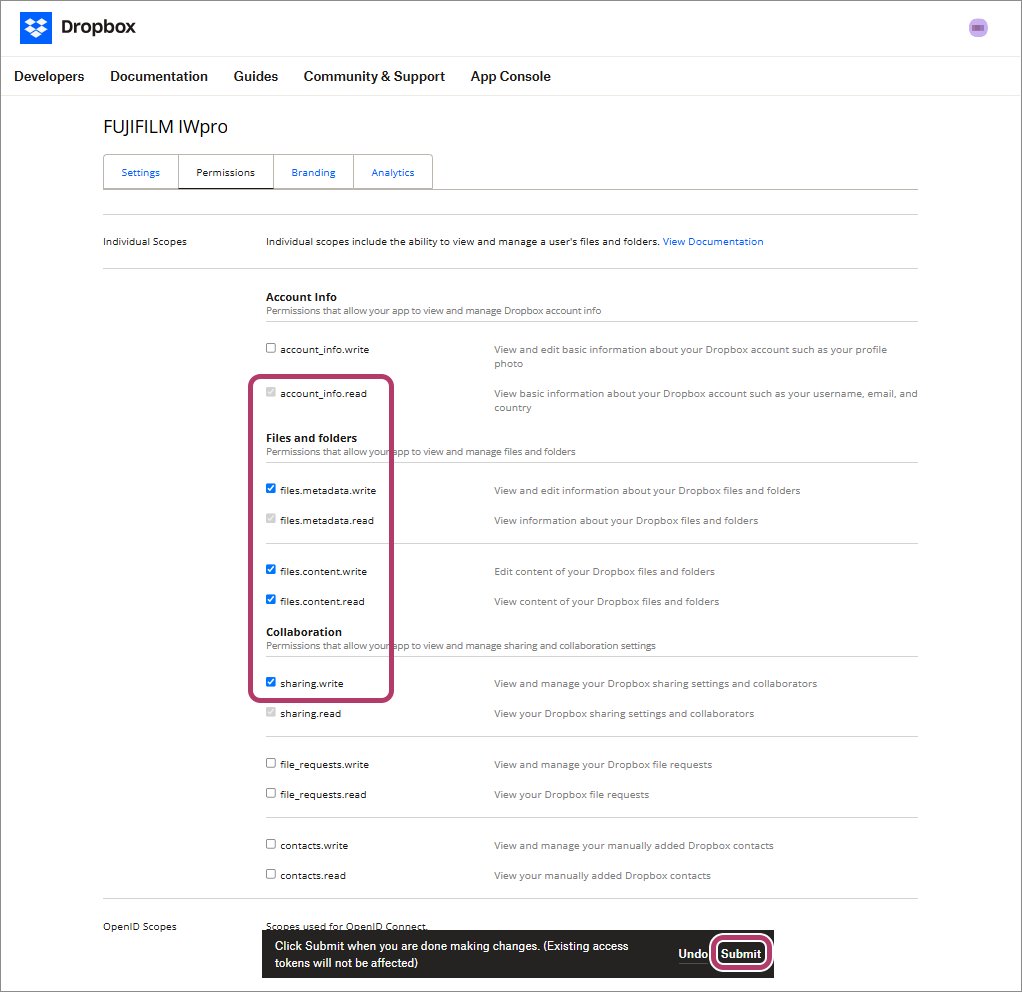
富士フイルムBIダイレクトとDropboxの連携設定
- この作業は富士フイルムBIダイレクトのサービス管理者が実施してください。
- 富士フイルムBIダイレクトにログインします。
-
[テナント管理]をクリックします。
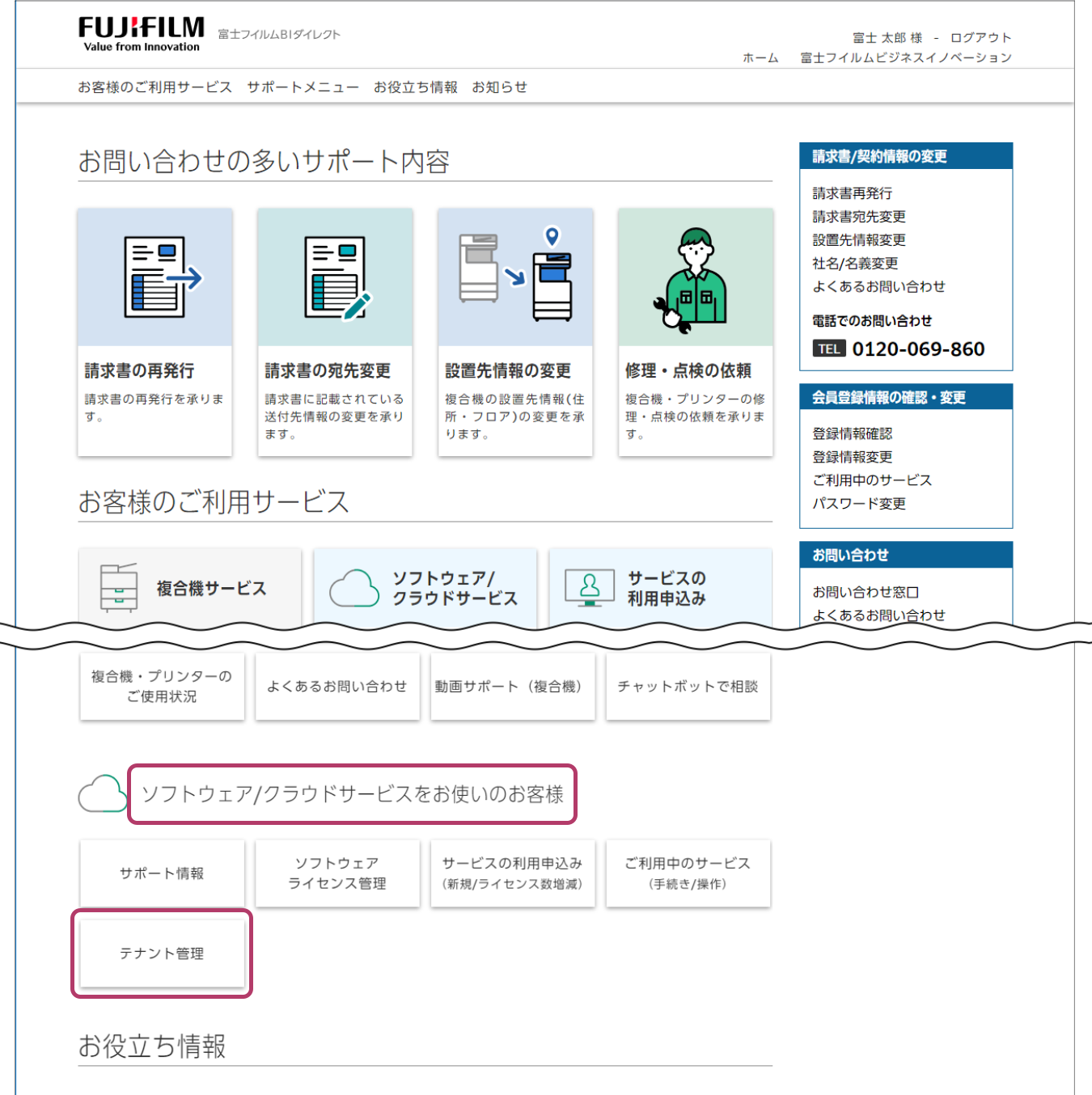
-
テナント一覧にある[FUJIFILM IWpro]をクリックします。
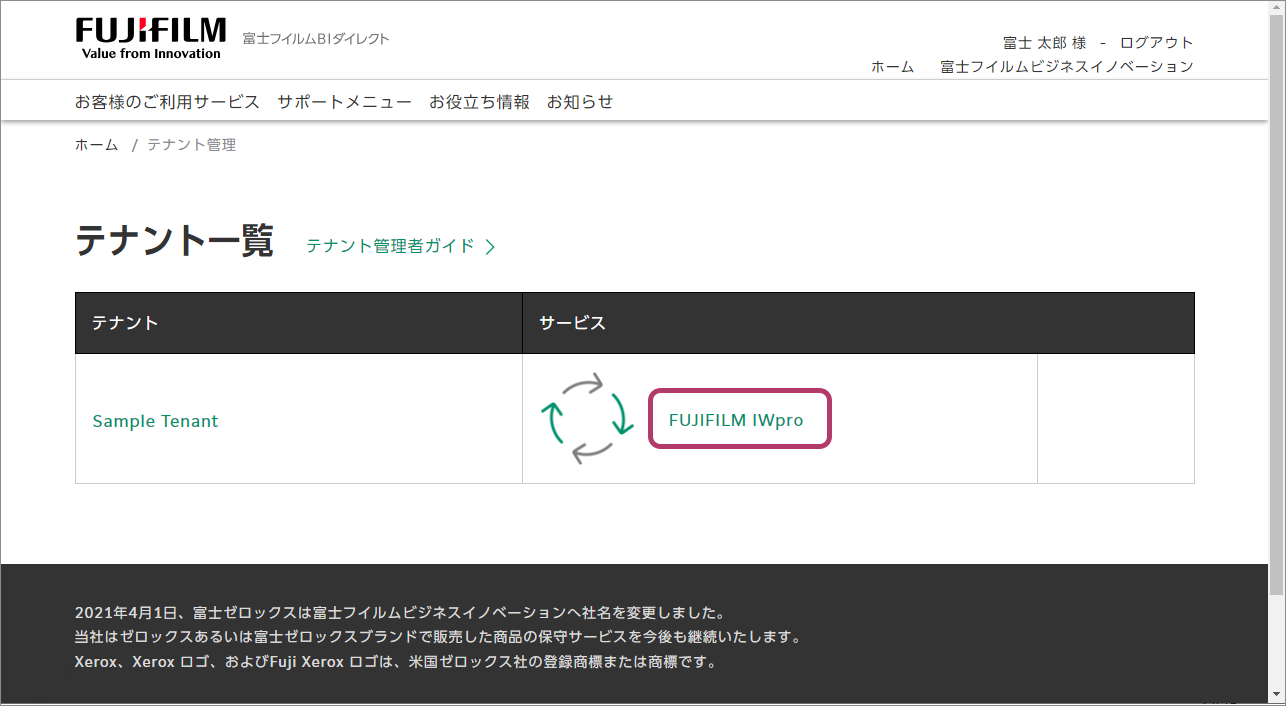
-
メニューから[クラウドサービス管理]を選択します。
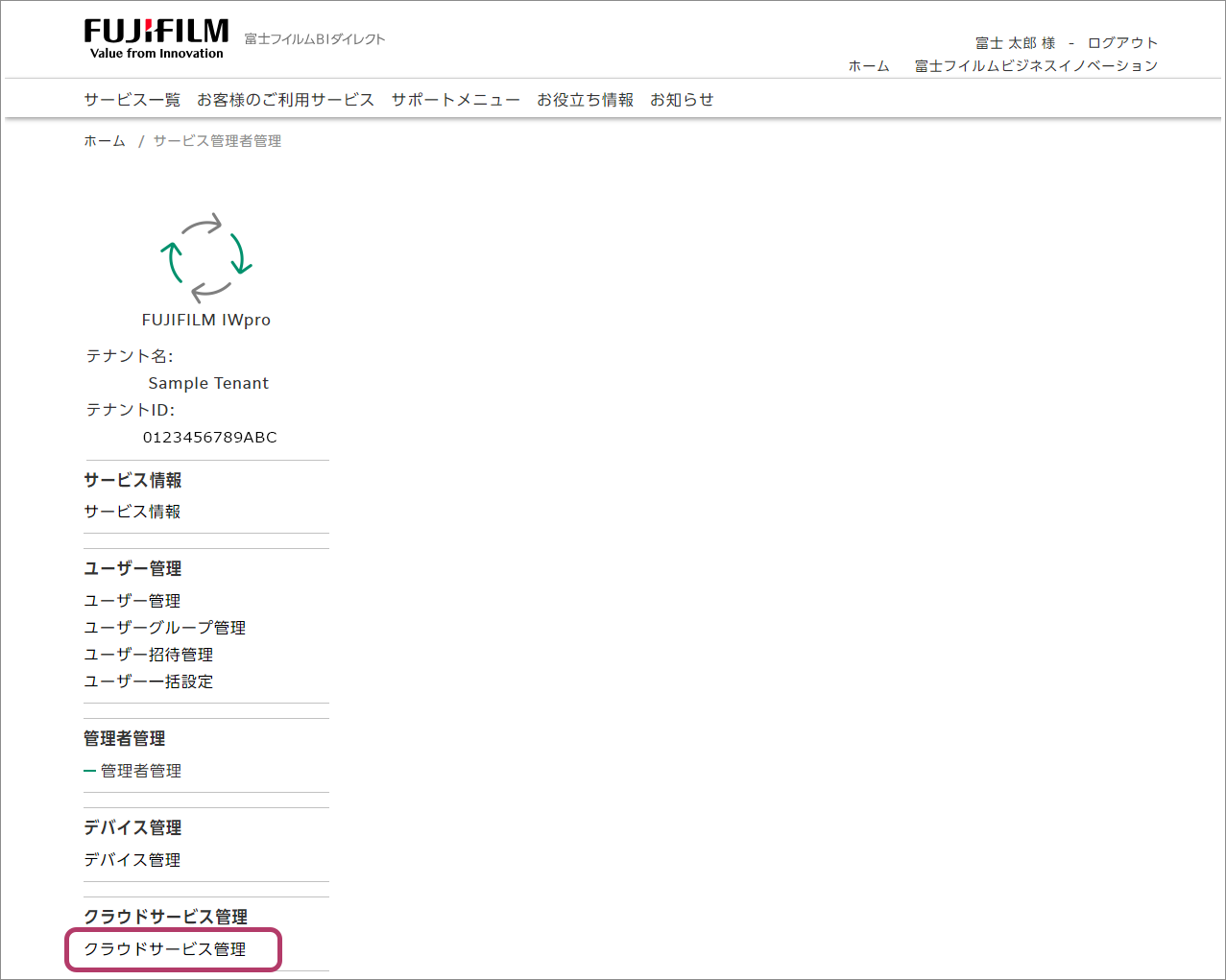
-
クラウドサービス管理の一覧から[Dropbox®]の[設定]をクリックします。
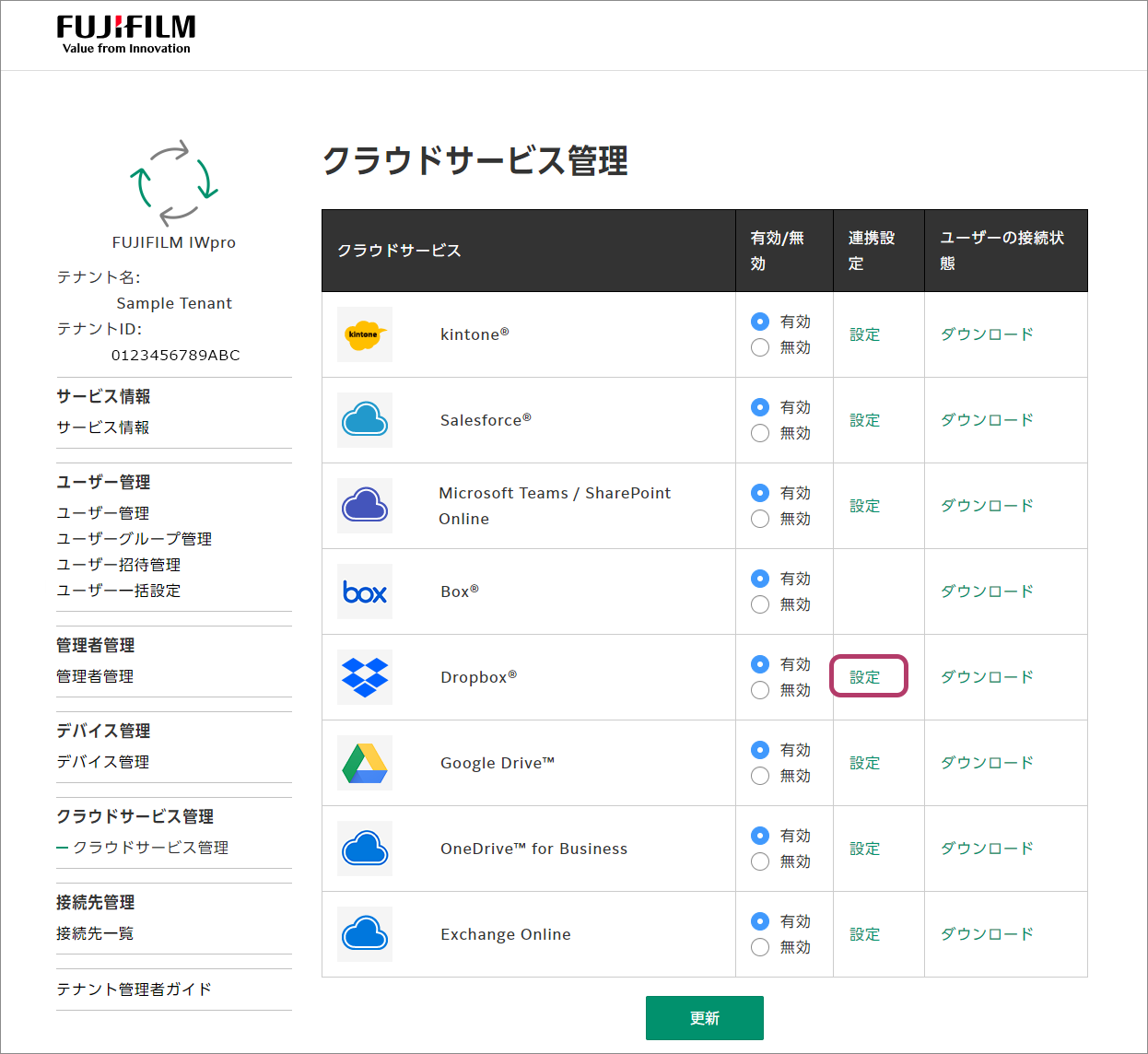
-
Dropbox管理者の設定で控えた各項目の値を入力し、[更新]をクリックします。
項目 説明 アプリケーション(クライアント)ID [App key]の値を入力します。 クライアント シークレット [App secret]の値を入力します。 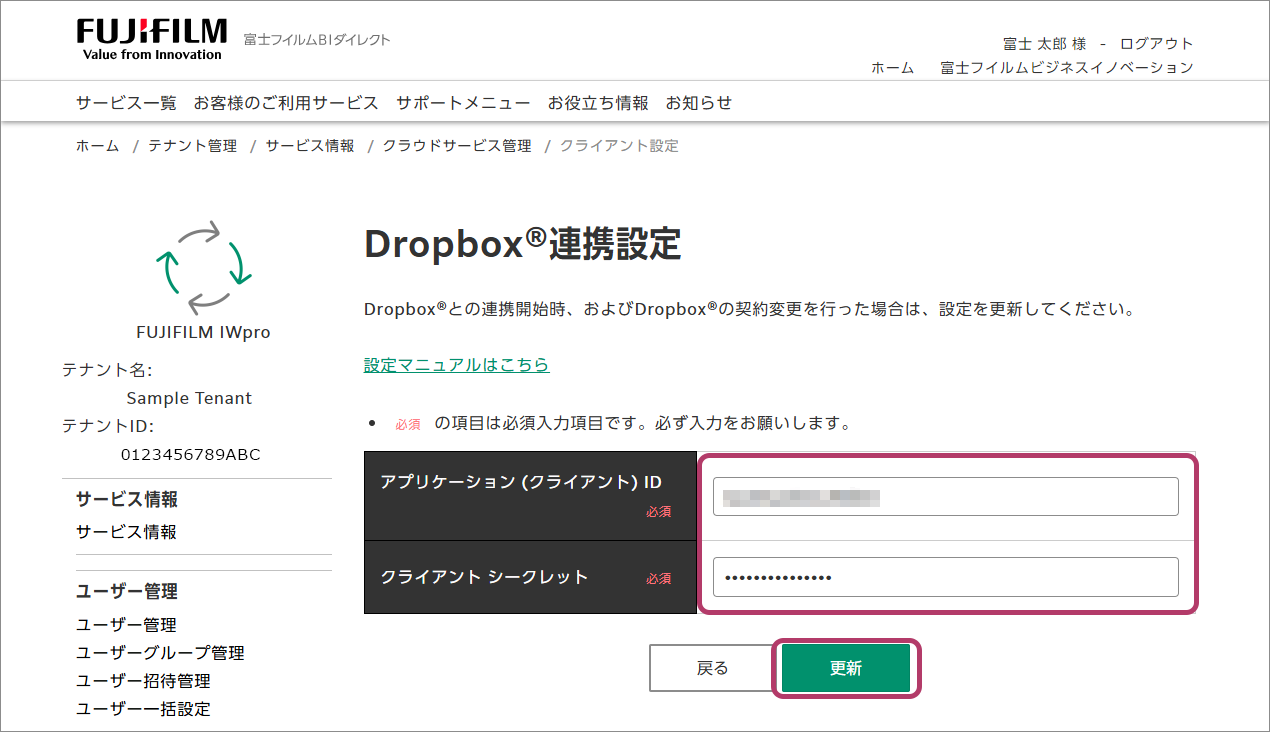
- [OK]をクリックします。
FUJIFILM IWproでDropboxを利用するためには、各自、接続設定が必要です。手順については、各ユーザーの接続設定を参照してください。